データフィルタを使用したレコードアクセスの制御
概要
Claris Studio のデータフィルタを使用すると、ユーザフィールドと現在のユーザ情報を照合してレコードデータをエンドユーザに安全に表示できます。この強力なセキュリティ機能により、エンドユーザは自分に割り当てられたレコードのみを表示してアクセスできるようになり、プライバシーとデータセキュリティの両方を強化できます。
データフィルタを使用する理由
データフィルタを使用すると詳細なユーザレベルのアクセス単位でソリューションを作成できるので、次のことが可能になります:
-
エンドユーザは自分のデータのみを表示、変更、および削除できる。
-
機密情報はサーバーサイドのフィルタで保護される。
Claris Studio でのデータフィルタの動作
各ハブ内で、認証されたユーザの識別情報 (電子メールやユーザ名など) と一致する属性に基づいたアクセス制御を構成してユーザがテーブル内でアクセスできるレコードをフィルタします。
データフィルタの構成
必要条件
データフィルタを構成するには、次が必要です:
-
ソリューションのデータを含むテーブルを持つ Claris Studio ハブ。
-
チームに招待されたユーザ。
-
レコードの所有権の識別に使用するフィールドがテーブルに含まれている (
電子メールフィールド または
ユーザフィールド)。サインインしたユーザの電子メールまたはユーザ名を自動的に取得するには:
-
電子メールフィールド の場合、[デフォルト値] を [アカウント名] に設定します。
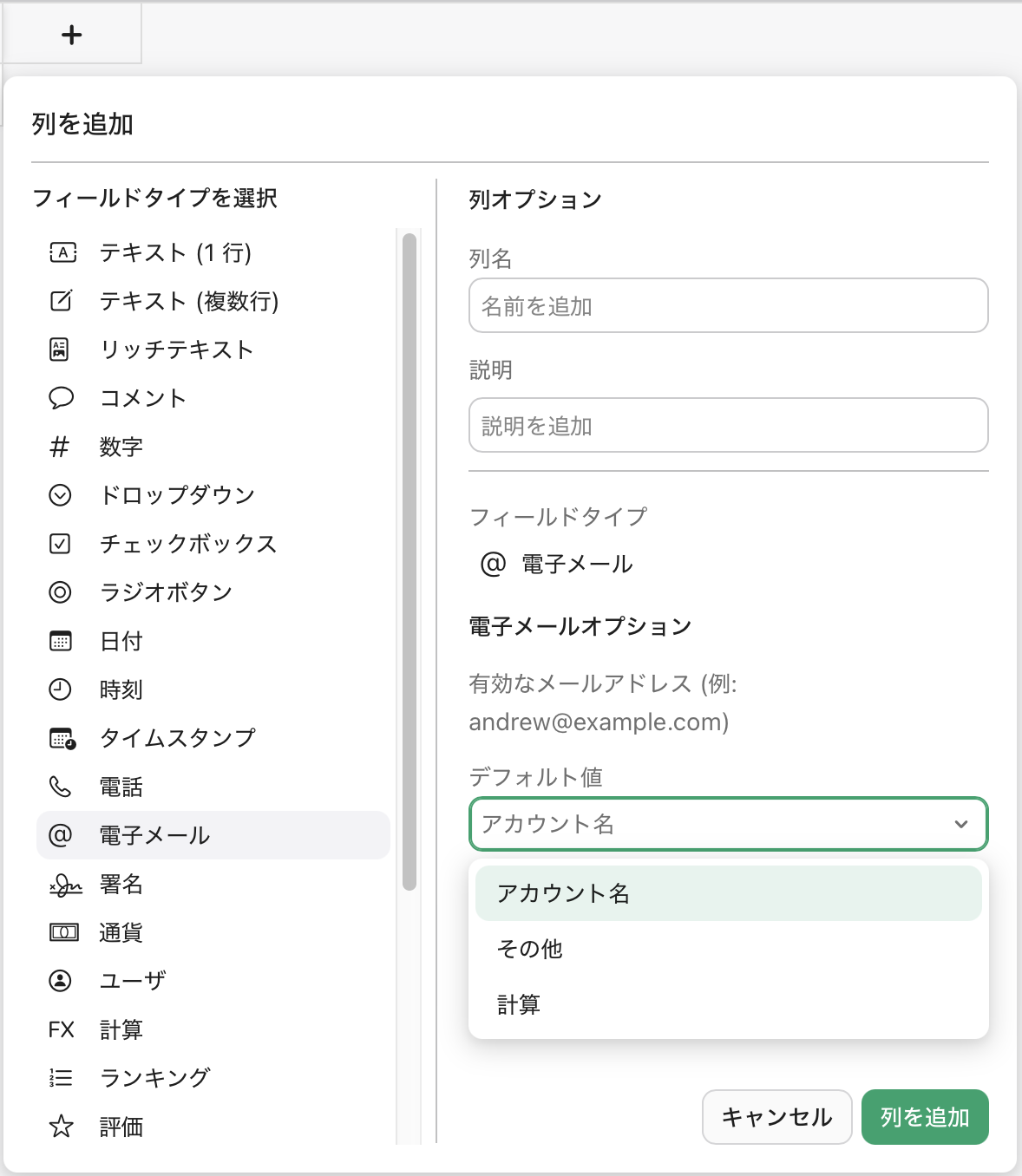
-
ユーザフィールド の場合、[デフォルト値] を [現在のユーザ] に設定します。
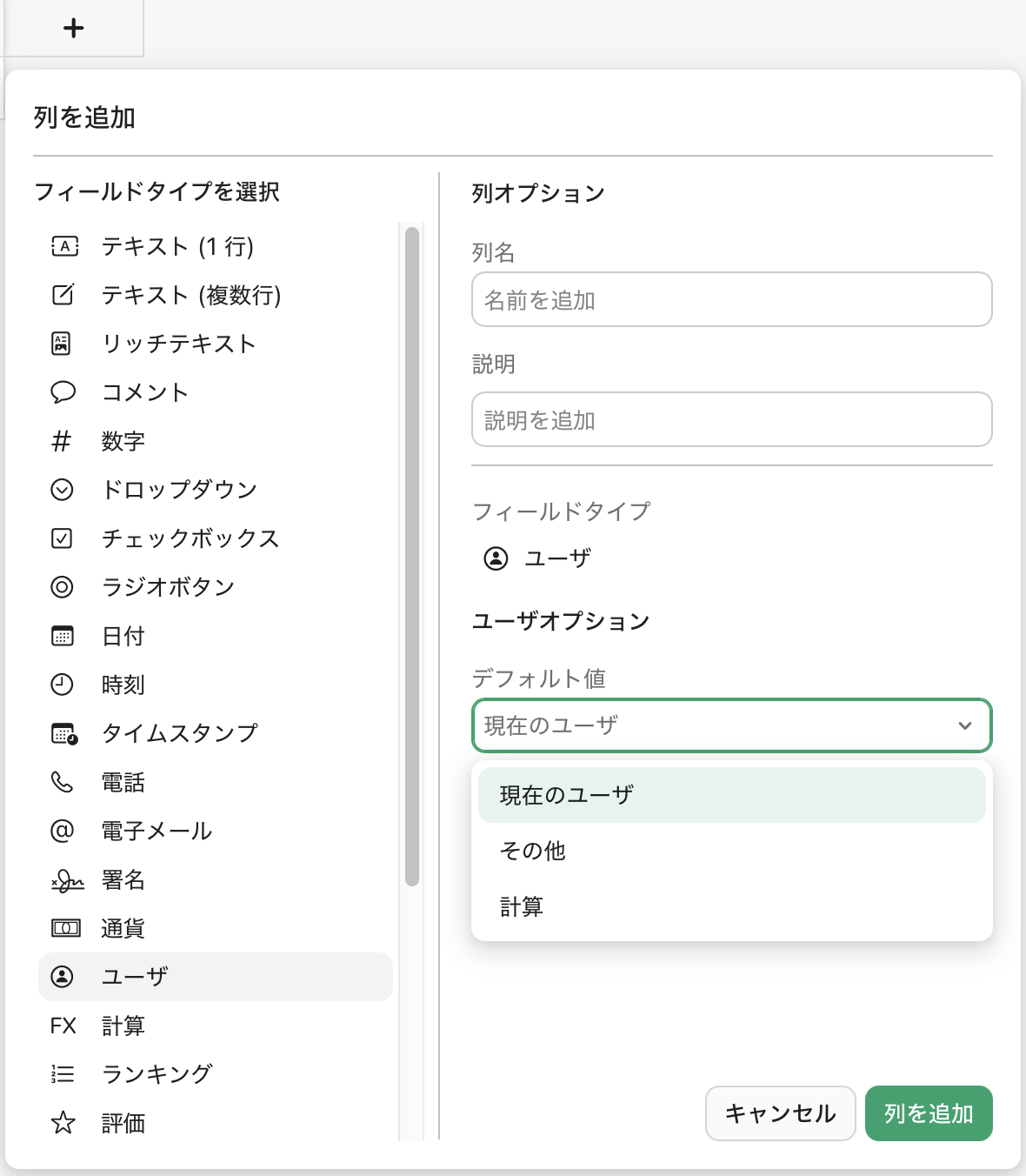
メモ 手動による値の入力や計算を使用するとより高度なケースの値を取得することもできます。
-
-
(オプション) より高いレベルでアクセスを制御するユーザグループ。
構成手順
-
データフィルタを構成するハブの右上隅にある
をクリックします。
-
[すべてのユーザ] および [グループ] タブで目的のユーザまたはグループを見つけて、まだハブに追加されていない場合はチェックボックスをクリックします。
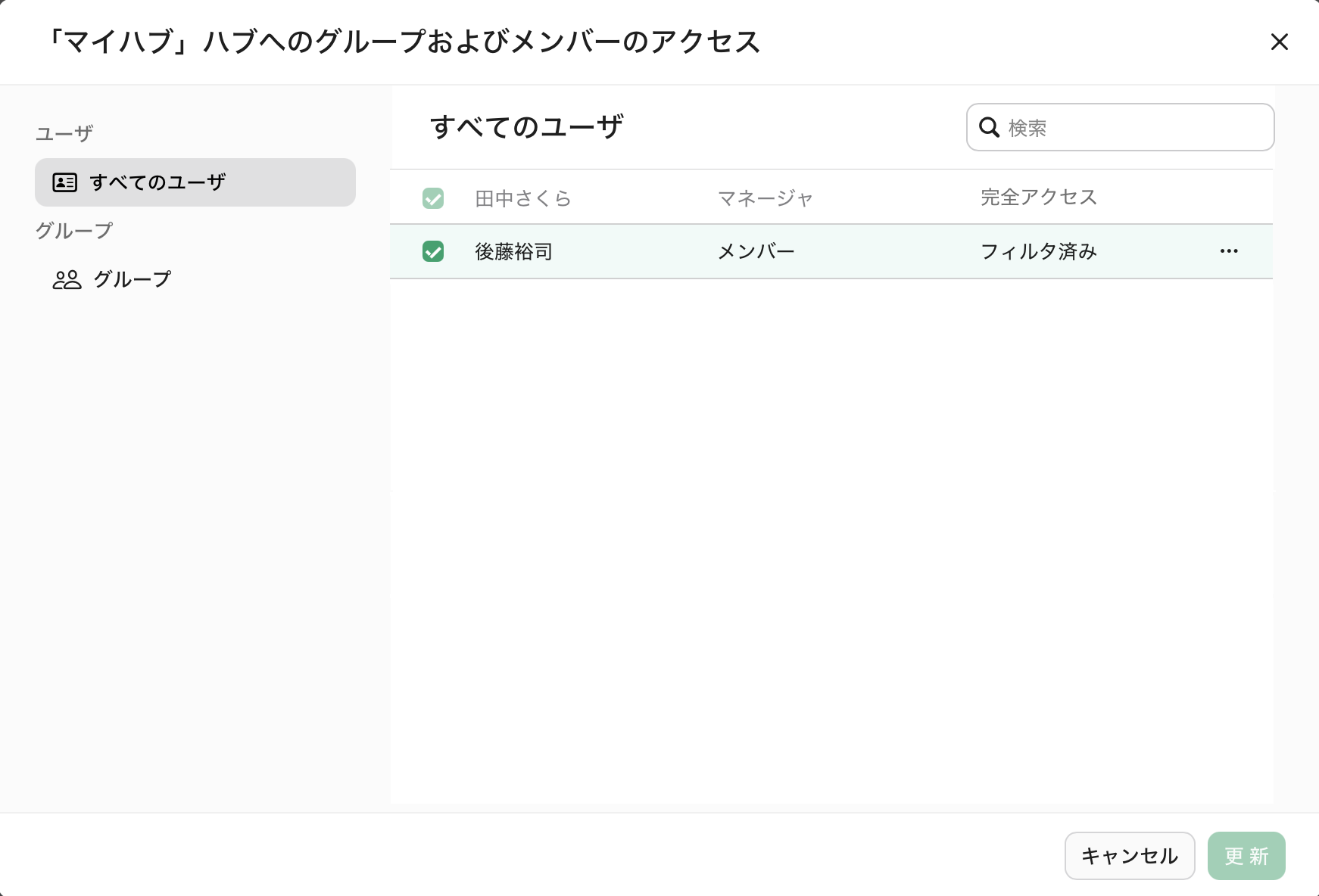
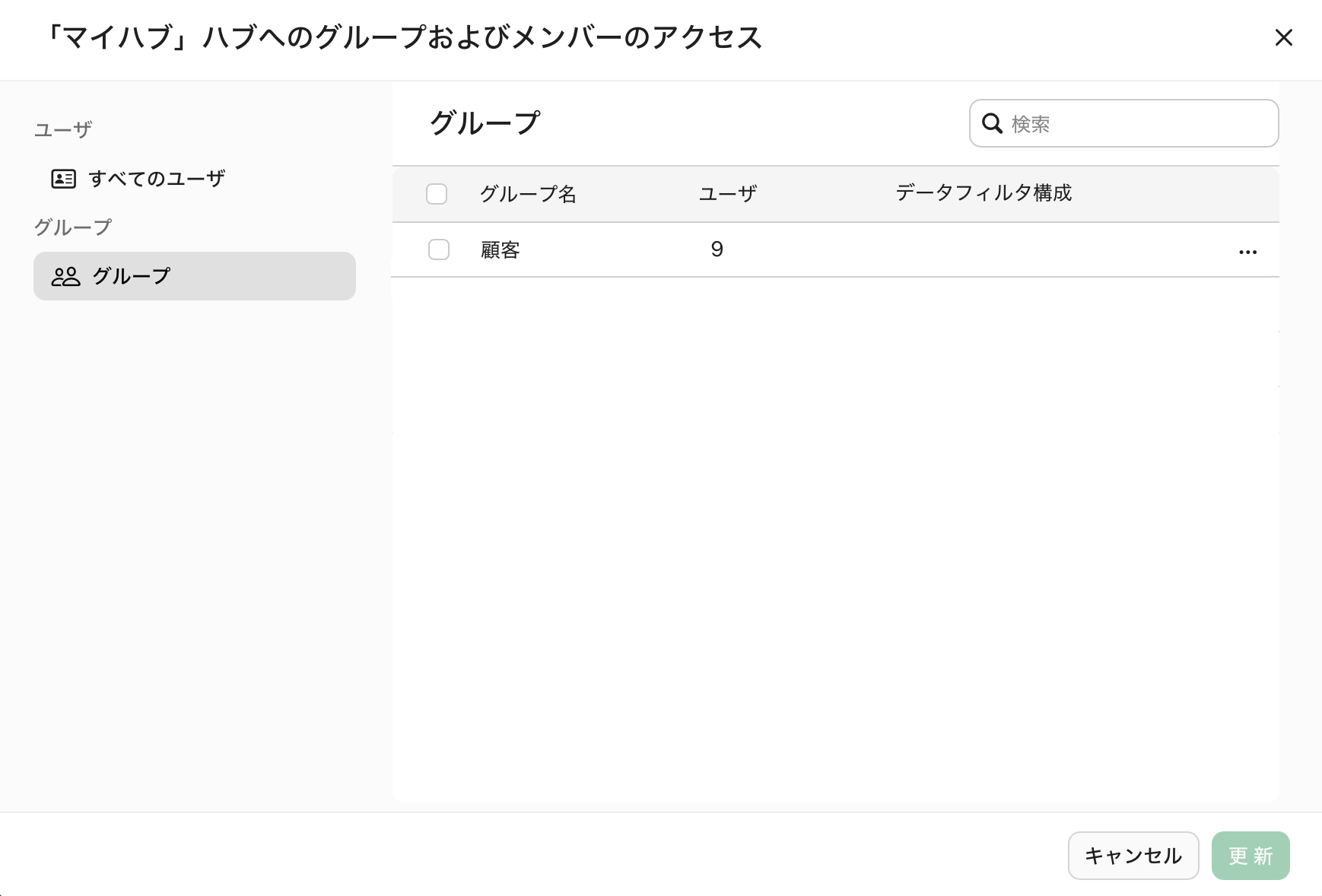
-
ユーザまたはグループの行で
をクリックしてから、[データフィルタを構成] をクリックします。
-
[データフィルタ構成] ダイアログボックスでアクセスを制御するテーブルを見つけてから、次のいずれかのオプションを選択します:
メモ [ソース] 列にはビュー名ではなくテーブル名が表示されます。
-
すべてのレコード - ユーザまたはグループがテーブル内のすべてのレコードを表示できるようにする場合。
-
電子メール - ユーザまたはグループが自分の電子メールに一致するレコードのみを表示できるようにする場合。
-
ユーザ - ユーザまたはグループがユーザ名に一致するレコードのみを表示できるようにする場合。
メモ 利用可能なオプションは選択したテーブルに上記のフィールドが存在するかどうかによって異なります。
![データフィルタ構成、[データのユーザ構成] オプション](images/data-filters-configuration-field-options.png)
-
-
[適用] をクリックします。
これでユーザがデータフィルタが構成されたテーブルに関連付けられたビューにアクセスすると、自分が作成したレコードおよび自分の電子メールまたはユーザ名のいずれかに関連付けられたレコードのみが表示されます。次のスクリーンショットでは、ユーザ「後藤裕司」に対して「マイ顧客」テーブルから作成された「顧客」ビューにある 2 つのレコードのみが表示されています。
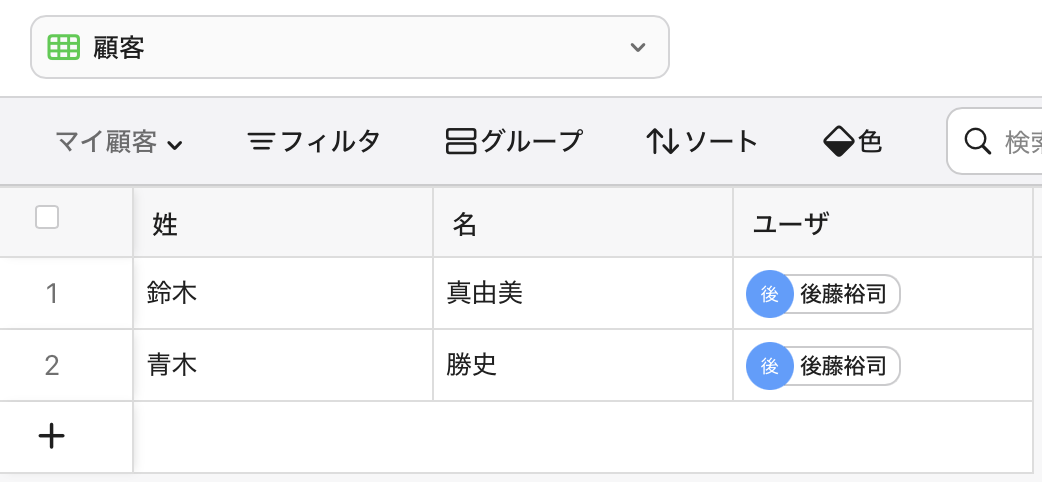
一方でチームマネージャの「田中さくら」は自分と他のユーザの両方のレコードを見ることができます。
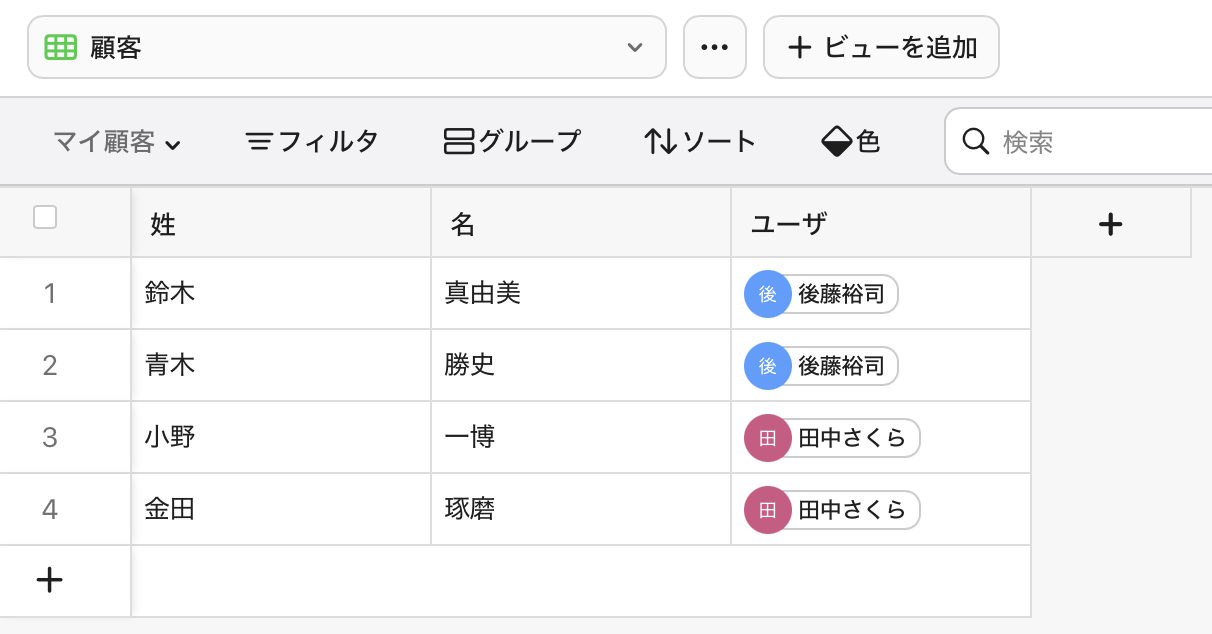
ベストプラクティス
-
安全なアクセス制御が必要なすべてのテーブルに必ずユーザ識別子フィールドを含めます。
-
展開する前に複数のユーザアカウントでデータフィルタの構成をテストします。
-
今後参照する場合やチーム内で知識を共有するためにセキュリティモデルを文書化します。
-
ソリューション内のどのデータに誰がアクセスできるかを定期的に監査します。
トラブルシューティング
-
ユーザにレコードが表示されない - 属性フィールドの値がユーザ情報と正確に一致しているかを確認します。
-
ユーザに表示されるレコードが多すぎる - 一致する条件の範囲が広すぎないか、またはレコードに重複した識別子がないかを確認します。
-
ユーザに完全アクセスが必要 - ユーザをチームマネージャに昇格させます。デフォルトでは、チームマネージャはすべてのハブとレコードにアクセスできます。